Ինչպե՞ս միջինացնել Excel- ում միայն արժեքներ ունեցող բջիջների համար (բացառել 0 կամ դատարկ բջիջները):
Միջին գործառույթը բավականին օգտակար է Excel- ում մեր ամենօրյա աշխատանքի համար: Այս հոդվածում կխոսվի այն մասին, թե ինչպես կարելի է Excel- ում հեշտությամբ հաշվարկել միայն արժեքներ ունեցող բջիջների միջինությունը (բացառությամբ դատարկ բջիջների):
- Միջինը `բանաձևով դատարկ բջիջները անտեսելով / բացառելով
- Excel- ի համար Kutools- ով միայն արժեքներ ունեցող բջիջների համար միջին արժեքներ (բացառել դատարկ բջիջները) (ընդամենը 1 քայլ)
Միջինը `բանաձևով դատարկ բջիջները անտեսելով / բացառելով
Միջին գործառույթը ինքնաբերաբար անտեսելու է իսկապես դատարկ բջիջները: Այնուամենայնիվ, եթե դուք անջատել եք S- ի տարբերակըինչպես է զրո զրոյական արժեք ունեցող բջիջներում Excel Ընտրանքների երկխոսության դաշտում (կտտացնելով Ֆայլ > Ընտրանքներ > Առաջադեմ > Worksուցադրել ընտրանքներ այս աշխատաթերթի համար), որոշ դատարկ բջիջներ կարող են ունենալ զրո արժեքներ Excel- ում: Այս դեպքում, Միջին գործառույթը չի բացառի զրոյական արժեք ունեցող այս դատարկ բջիջները:

Իրականում մենք կարող ենք բացառել զրոներով բջիջները `այս խնդիրը լուծելու համար: Օրինակ, դուք ցանկանում եք միջինացնել A1: D13 տիրույթը `անտեսելով / բացառելով դատարկ բջիջներն ու զրոները, կարող եք կիրառել բանաձևը = AVERAGEIF (A1: D13, "<> 0") ինչպես ցույց է տրված նկարում
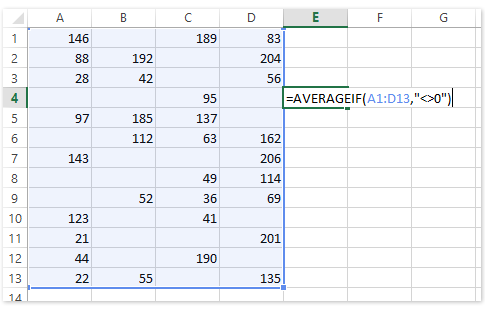
Excel- ի համար Kutools- ով միայն արժեքներ ունեցող բջիջների համար միջին արժեքներ (բացառել դատարկ բջիջները)
Microsoft Excel- ը կարող է ավտոմատ կերպով միջինացնել ընտրված բջիջները և կարգավիճակի տողում ցույց տալ հաշվարկված արդյունքները: Եթե մի տիրույթում մենք կարողանանք ընտրել ոչ դատարկ բջիջներ, ապա կարող ենք ստանալ այս միջակայքի միջինը `առանց դատարկ բջիջների: Excel- ի համար նախատեսված գործիքներ Ընտրեք ոչ դատարկ բջիջները օգտակար ծրագիրը կարող է օգնել ձեզ միանգամից կատարել դա:
Excel- ի համար նախատեսված գործիքներ - Փաթեթավորված ավելի քան 300 հիմնական գործիքներով Excel-ի համար: Վայելեք լիարժեք հնարավորություններով 30-օրյա ԱՆՎՃԱՐ փորձարկում՝ առանց կրեդիտ քարտի պահանջի: Ներբեռնել հիմա!
Ընտրեք այն տիրույթը, որտեղ ցանկանում եք միջինացնել `չհաշված դատարկ բջիջները և կտտացրեք այն Կուտոլս > ընտրել > Ընտրեք Un դատարկ բջիջները.

Նշված տիրույթում այժմ ընտրվում են միայն արժեքներ ունեցող բջիջները, և ստացված կարգի տողում դուք կստանաք միջին, բացառությամբ դատարկ բջիջների, ինչպես ցույց է տրված ստորև նշված նկարում.

Excel- ի համար նախատեսված գործիքներ - Supercharge Excel-ը ավելի քան 300 հիմնական գործիքներով: Վայելեք լիարժեք հնարավորություններով 30-օրյա ԱՆՎՃԱՐ փորձարկում՝ առանց կրեդիտ քարտի պահանջի: Get It Now
Demo
Հաշվեք հատուկ միջինները Excel- ում
Գրասենյակի արտադրողականության լավագույն գործիքները
Լրացրեք ձեր Excel-ի հմտությունները Kutools-ի հետ Excel-ի համար և փորձեք արդյունավետությունը, ինչպես երբեք: Kutools-ը Excel-ի համար առաջարկում է ավելի քան 300 առաջադեմ առանձնահատկություններ՝ արտադրողականությունը բարձրացնելու և ժամանակ խնայելու համար: Սեղմեք այստեղ՝ Ձեզ ամենաշատ անհրաժեշտ հատկանիշը ստանալու համար...

Office Tab- ը Tabbed ինտերֆեյսը բերում է Office, և ձեր աշխատանքը շատ ավելի դյուրին դարձրեք
- Միացնել ներդիրներով խմբագրումը և ընթերցումը Word, Excel, PowerPoint- ով, Հրատարակիչ, Access, Visio և Project:
- Բացեք և ստեղծեք բազմաթիվ փաստաթղթեր նույն պատուհանի նոր ներդիրներում, այլ ոչ թե նոր պատուհաններում:
- Բարձրացնում է ձեր արտադրողականությունը 50%-ով և նվազեցնում մկնիկի հարյուրավոր սեղմումները ձեզ համար ամեն օր:
